Safari 是 iPhone 上的預設網頁瀏覽器,提供無縫且使用者友好的網路瀏覽體驗。假設您發現自己想要重新造訪之前造訪過的網站,或者出於某種原因需要檢查瀏覽歷史記錄。在這種情況下,您會很高興地知道 Safari 可以輕鬆查看您的瀏覽記錄。在本指南中,我們將引導您完成如何在 iPhone 上查看 Safari 歷史記錄的簡單步驟。
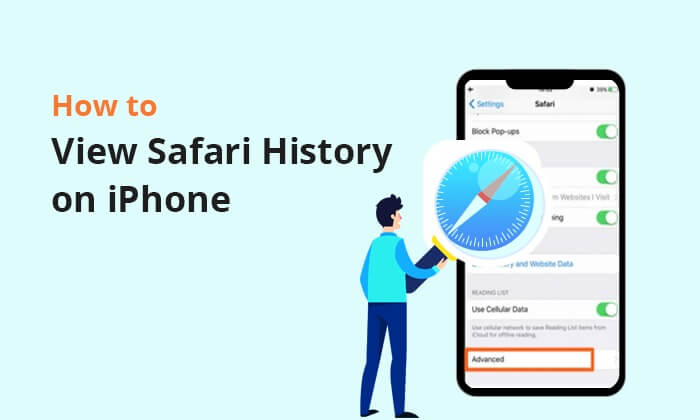
當談到查看 iPhone 上的 Safari 歷史記錄時, iPhone Safari Recovery是最佳選擇。它是一款iOS資料恢復軟體,旨在幫助用戶從 iPhone、iPad 或 iPod touch 恢復遺失或刪除的資料。該軟體在意外刪除、裝置損壞、系統崩潰或iOS更新失敗等情況下特別有用。
它會對您的裝置進行徹底掃描以找到瀏覽記錄,然後在結果頁面上系統地顯示歷史記錄以方便您查看。此外,即使沒有備份,該軟體也允許您檢查和還原已刪除的 Safari 歷史記錄。它還提供了三種不同的模式來探索您的 Safari 歷史記錄 - 直接從您的iOS設備、iTunes 備份或 iCloud 備份進行搜尋。
主要特點:
以下是使用 iPhone Safari Recovery 查看 iPhone 上的 Safari 歷史記錄的方法:
01首先在您的電腦上下載並安裝 iPhone Safari Recovery。完成後,啟動該程式。
02將您的 iPhone 連接到您的電腦,然後選擇「從iOS裝置恢復」>「開始掃描」。掃描過程需要幾分鐘來分析您的所有 iPhone 數據,包括照片、音樂、Safari 歷史記錄等。

03完成掃描過程後,從左側邊欄中選擇「Safari 歷史記錄」。已刪除的歷史記錄(標記為紅色)和現有歷史記錄(標記為黑色)將顯示在右側。選擇您想要恢復的 Safari 記錄,然後按一下「復原」以恢復 iPhone 或 iPad 上的 Safari 上已刪除的記錄。

如果您不想安裝應用程序,在 iPhone 上瀏覽 Safari 歷史記錄的最簡單方法之一是透過「設定」應用程式。以下是在「設定」應用程式中檢查 iPhone 歷史記錄的方法:
步驟1.在iPhone上啟動「設定」應用程式。
第 2 步。捲動瀏覽選項,直到找到並點擊“Safari”以存取其設定。
步驟3.進入Safari設定後,導覽至頁面底部並選擇「進階」。
步驟4.在隨後的視窗中,找到並點擊「網站資料」。這將使您能夠看到瀏覽歷史記錄中訪問過的網站的完整清單。

隨著iOS上 Safari 的最新版本,Safari 歷史記錄已經可以搜尋。此功能可讓您輕鬆找到以前造訪過的任何網站。以下是如何在 iPhone 上使用 Safari 應用程式查看歷史記錄:
步驟 1. 在 iPhone 上啟動 Safari 應用程序,然後選擇「書籤」按鈕(以開啟的書本圖示表示)。
第 2 步。導航至「書籤」標籤並造訪「歷史記錄」部分以存取您的完整瀏覽記錄。
步驟3.在歷史記錄部分的上部,點選標示「搜尋紀錄」的搜尋框。
步驟4.輸入與您想要尋找的歷史記錄相關的搜尋字詞,Safari 將立即顯示搜尋結果。
步驟5.點擊任何顯示的結果,Safari將立即開啟對應的頁面或網站。
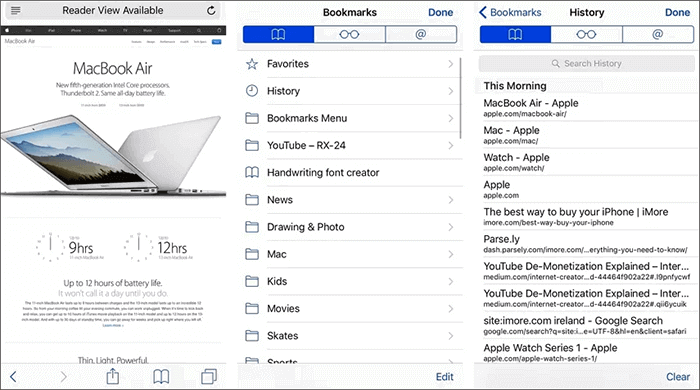
如果您將 iPhone 備份到 iTunes,那麼您很幸運。 iTunes 包含您 iPhone 上的大量數據,包括瀏覽器歷史記錄。如果您想了解如何在 iPhone 上查看 Safari 歷史記錄,這將很有用。有兩種方法可以在 iTunes 備份上查看 iPhone Safari 歷史記錄。
Coolmuster iPhone Data Recovery是一款多功能且可靠的軟體,旨在恢復 iPhone 中遺失或刪除的資料。其顯著特點之一是能夠從 iTunes 備份中選擇性地恢復 Safari 歷史記錄,為用戶提供一種方法來檢索可能由於各種原因意外丟失的寶貴瀏覽資訊。
主要特點:
以下是如何透過Coolmuster iPhone Data Recovery查看 iPhone 上的 Safari 歷史記錄:
01下載並啟動Coolmuster iPhone Data Recovery ,然後選擇位於左側的「從 iTunes 備份檔案還原」標籤。
02首先,該工具將掃描您電腦上的預設 iTunes 備份位置。從介面顯示的清單中選擇一個備份文件,然後按一下「開始掃描」按鈕。如果您無法找到所需的文件,請使用「選擇」圖示從其他資料夾中手動選擇您的 iTunes 備份檔案。

03透過標記相關方塊來選擇您想要檢索的資料類型,然後按一下位於右下角的「開始掃描」圖示。隨後,您可以直接在電腦上預覽 iTunes 備份檔。

04導航到“Safari 歷史記錄”,然後在右側選擇特定文件。若要開始從 iTunes 備份還原文件,請按一下「還原到電腦」圖示。

影片教學:
如果您刪除了瀏覽器歷史記錄,您可以選擇從 iTunes 帳戶恢復它。但是,需要注意的是,當您從 iTunes 還原先前的資料時,自上次備份以來產生的任何新資料都會被刪除。
以下是如何透過 iTunes 在 iPhone 上尋找搜尋紀錄:
步驟1.使用USB線將您的iPhone連接到您的電腦。如果iTunes沒有自動打開,請啟動它。
第 2 步。連接後,您應該會看到您的 iPhone 圖示出現在 iTunes 視窗的左上角。單擊它以選擇您的設備。
步驟3.在左側邊欄中,找到並點選「摘要」標籤。在這裡,您可以找到有關您的設備的資訊。
步驟4.在主視窗中,尋找「恢復備份...」按鈕。接下來,選擇包含您想要還原的瀏覽器歷史記錄的備份。然後,點擊“恢復”並耐心等待該過程完成。

iCloud充當安全儲存 iPhone 資料的儲存空間。啟用 iCloud Backup 可確保定期儲存您的所有 iPhone 資料。如果您意外刪除了 Safari 歷史記錄,則可以從 iCloud 備份中還原它。但是,需要注意的是,檢索 Safari 歷史記錄會清除 iPhone 上的所有目前資料。
以下是如何使用 iCloud Backup 在 iPhone 上尋找瀏覽記錄的指南:
步驟 1. 在繼續之前,請確認您的 iPhone 已設定為定期備份到 iCloud。前往 iPhone 上的“設定”,點擊頂部的 Apple ID,選擇“iCloud”,並確保“使用 iCloud 的應用程式”下的“Safari”已切換為開啟狀態。
第 2 步。前往“設定”,點擊“常規”,選擇“重置”,然後選擇“刪除所有內容和設定”。此步驟應謹慎執行,因為它會清除設備上的所有資料。

步驟3. 擦除後,請按照螢幕上的指示設定您的 iPhone,直到到達「應用程式和資料」畫面。選擇「從 iCloud 備份還原」並使用您的 Apple ID 登入。

步驟4.從可用備份清單中,選擇包含您感興趣的資料的備份,包括您的 Safari 搜尋記錄。已刪除的資料將被恢復,以便您存取所有先前的記錄。
如果您不想在從 iCloud 備份還原時重置您的 iPhone,您可以閱讀這篇文章。
如何在不重置的情況下從 iCloud 備份還原? [2 個快速解決方案]這就是有關如何在 iPhone 上查看 Safari 歷史記錄的全部內容。在這些方法中, iPhone Safari Recovery是最好的解決方案,因為它不僅可以查看 iPhone Safari 歷史記錄,還可以在沒有備份的情況下恢復 iPhone 上已刪除的 Safari 歷史記錄。如果您已經將 iPhone 備份到 iTunes, Coolmuster iPhone Data Recovery也是一個不錯的選擇,您可以嘗試一下。
簡而言之,選擇你喜歡的方法。如果您遇到任何問題,請隨時在下面留言,我們很樂意為您提供協助。
相關文章:





